Как установить hdsdr на ноутбуке
Обновлено: 02.07.2024
SDR приёмник на микросхемах RTL2832U + R820T обладает следующими характеристиками:
Для чего нужен радиолюбителю SDR приёмник? В первую очередь для различных экпериментов. Проконтролировать качество своего сигнала, послушать круглый стол, определить прохождение, принять APRS маяки. Этот SDR-приёмник можно использовать как панорамную приставку к КВ трансиверу, как селективный измеритель и как анализатор спектра.
RTL-SDR приёмник перекрывает любительские диапазоны: 24МГц, 28МГц, 50МГц, 145МГц, 430МГц, 1270МГц и безлицензионные частоты CB, LPD, PMR.
Кроме возможностей интересных радиолюбителям, этот приёмник можно использовать и по прямому назначению. Установив программу с CD-диска, вы сможете смотреть цифровое TV в стандартах DVB, DVB-T, слушать цифровое DAB+ и аналоговое FM радио.
Покупка
Я заказал несколько разных TV Dongle Mini Mini Digital TV Dongle RTL2832U + R820T Mini TV Dongle в интернете и через месяц получил их на почте. Именно модели с микросхемами RTL2832U + R820T обладают перечисленными выше характеристиками. У других моделей может отличаться диапазон, чувствительность, полоса обзора и тд. Для сравнения приёмников между собой и тестирования, использовался FUNcube Dongle Pro.

SDR приёмник на микросхемах RTL2832U + R820T
В комплект входит сам приёмник, антенна, пульт дистанционного управления, CD диск. Из этого комплекта нам потребуется только приёмник с usb разьёмом.
Установка
Для приёма любительских радиостанций, CD диск который идёт в комплекте с RTL SRD не понадобится. Здесь требуются другие драйвера и программы, которые описаны ниже:
Драйвера скачайте с сайта zadig. Они отличаются для Windows XP и для Windows 7,8. Берите только те которые нужны вам.
Подключите RTL SRD к usb порту компьютера. Антенна пока не нужна. Windows начнёт искать драйвера, не обращайте на неё внимания. Распакуйте архив zadig.7z в любую папку и запустите файл zadig.exe Откроется окно в котором нужно выбрать ваш SDR и нажать большую кнопку Install Driver. После установки драйверов, обязательно перезагрузите компьютер.
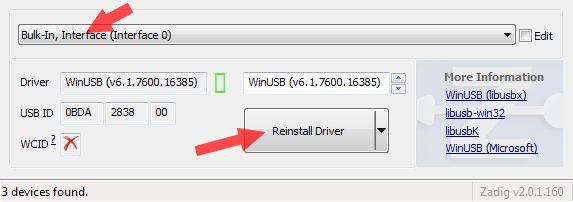
установка драйверов в Windows
Теперь установим программу для управления RTL SRD приёмником. Рекомендую использовать SDRSharp и HDSDR они бесплатные, простые, функциональные.
Программа SDRSharp не требует установки. Скачайте архив sdr-nightly.zip и дополнение к нему Распакуйте их в папку sdrsharp. Теперь установку можно считать законченной. Запустите файл sdrsharp.exe для настройки программы.
После установки, нужно скачать дополнительный DLL-модуль со странички hardware. Выберите из списка вашу модель, скачайте и положите этот файл в папку с программой C:\Program Files\HDSDR\ На этом установка закончена.
Настройка
Итак, SDRSharp установлена, осталось её настроить. Запускаем sdrsharp.exe, открывается окно программы. Жмите на кнопку выбора устройств в верхнем левом углу, выбирайте RTL-SDR/USB и жмите кнопку Play. Установите нужную частоту, подключите антенну, при подключении даже короткой антенны, яркость водопада увеличивается что говорит о том что приёмник работает.
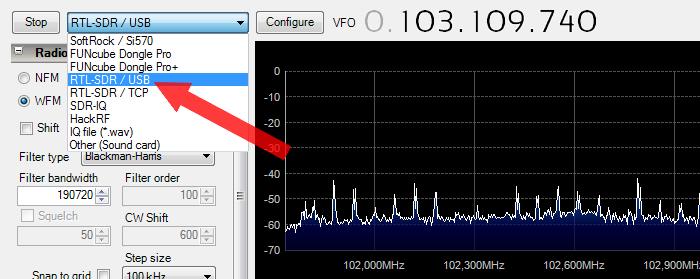
выбор устройства в программе SDRSharp
Выберите режим, например NFM и попытайтесь послушать ближайший репитер. Если в эфире нет сигналов, включите свою УКВ станцию и примите свой же сигнал. Установите галочку в пункте Correct IQ. Другие установки, шаг, шумодав, полоса, громкость - сделайте по своему желанию.
Практически все приёмники требуют подстроить точность частоты. Делается это в меню Configure (смотрите картинку) в пункте Frequency correction (ppm). Для корректировки, запустите приём, настройтесь на сигнал с известной частотой, подбирайте значение чтобы совместить пик сигнала и красную вертикальную линию.

основные настройки программы SDRSharp
Теперь про HDSDR
После инсталяции HDSDR, кликните по иконке на рабочем столе. Появится окно с предложением выбрать DLL драйвер. Он у вас один (ExtIO_RTL.dll), выбираете его, после чего программа запускается.
Чтобы начать приём, установите частоту и нажмите кнопку Start. Отрегулируйте громкость и сделайте основные настройки. Кнопка ExtIO откроет окно где можно установить уровень усиления приёмника, скорректировать частоту и другие параметры.
Много настроек самой программы HDSDR, можно сделать через меню Options. В нижней строке видно насколько тот или иной режим работы загружает центральный процессор вашего компьютера.

основные настройки программы HDSDR
Особенности SDR-приёмника
Конечно, вы захотите использовать SDR не только для экспериментов, но и для приёма станций из эфира. Здесь кроется одна особенность. Дело в том что RTL SRD не имеют диапазонных фильтров. Поэтому при подключении внешней антенны и при сильных помехах, возможно забитие входа приёмника. С хорошей антенной вы не сможете получить максимальную чувствительность из-за помех и наводок.
В показанном на фото RTL-SRD прёмнике используется антенный разьём MCX. Такие разьёмы иногда используются в сотовых телефонах, модемах и другой миниатюрной технике.
Выход простой - использовать внешние 2-3х контурные фильтры на нужные вам частоты (24.89-24.99МГц, 28.0-29.7Мгц, 144-145МГц, 430-440МГц и 1260-1300МГц). Фильтры легко сделать самому, их описание неоднократно приводилось в радиолюбительской литературе.
Двухконтурный фильтр сосредоточенной селекции (смотрите картинку) кроме своего прямого назначения, выполняет функции защиты приёмник от статики, так как вход фактически закорочен на корпус, по постоянному току.
Именно с фильтрами вы получите отличный приёмник, не уступающий (по основным характеристикам) классическому УКВ сканеру или радиостанции.

двухконтурный фильтр сосредоточенной селекции для SDR-приёмника
Антенну, которая идёт в комплекте с приёмником, можно модифицировать. Если её удлинить до 163мм, она будет иметь резонанс в диапазоне 420-450МГц и вы сможете слушать 430-440МГц, LPD, PMR частоты. Для хорошего согласования, магнит антенны должен стоять в центре железного основания.
Второй вариант, отрезать антенну, а на свободный конец кабеля припаять SMA или BNC разьём, для подключения к внешним антеннам. Как это сделано у меня, смотрите на фотографиях:

приёмник с комплектом переходников (антенный разьём в приёмнике: MCX female)

корпус сделан из обрезиненного пластика приятного на ощупь

сравнительные тесты разных SDR УКВ приёмников

SDR приёмник с антенной на 435МГц

самодельный переходник TV-SMA (корпус этого приёмника из дешевого пластика)

переходник с обычного TV разьёма на SMA
Сравнение приёмников:
Сравнение FUNcube Dongle Pro и двух TV Dongle (RTL2832U+R820T) подключенных к одному ПК, на одну антенну, проводилось на частотах 145МГц, 438МГц, 1270МГц, в процессе экспериментов, выявились следующие достоинства и недостатки:
× Два разных приёмника TV Dongle на комплекте RTL2832U+R820T работают совершенно одинаково.
× Разницу в чувствительности между FUNcube Dongle Pro и TV Dongle обнаружить не удалось.
× Полоса обзора у FUNcube Dongle Pro всего 192кГц, у TV Dongle 2МГц.
× Для FUNcube Dongle Pro не нужны специальные драйвера, Windows 7 определяет его автоматически.
× В FUNcube Dongle Pro установлен 16-и битный АЦП, поэтому динамический диапазон больше.
× У FUNcube Dongle Pro лучше характеристики по забитию.
× Для нормального приёма, FUNcube Dongle Pro как и TV Dongle нуждаются в диапазонных фильтрах.
× FUNcube Dongle Pro имеет больше регулировок, что позволяет гибко настроить его приёмный тракт.
× Диапазон частот у FUNcube Dongle Pro начинается с 64МГц, у TV Dongle с 24МГц.
× TV Dongle в процессе работы нагревается сильнее чем FUNcube Dongle Pro.
Если сравнивать описываемый здесь TV Dongle с классической УКВ радиостанцией (например Yaesu FT-60R), то мы увидим, что радиостанция показывает заметно лучшие показатели по забитию, устойчивость к интермодуляции и чувствительность.
Собственно никто и не ждёт от простого и дешёвого sdr-приёмника высоких характеристик. У него другие приемущества, которых нет у классического супергетеродина.
Панорамная приставка:
TV Dongle легко добавить к любому КВ трансиверу с преобразованием вверх в качестве паралельного приёмника. Таким образом если добавить TV Dongle к ICOM 718 вы получите уже два приёмника, аналоговый и цифровой. Правда, у цифрового приёмника будет заметная задержка сигнала, что не всегда комфортно, но зато у вас появится возможность слушать FM, который в IC-718 не предусмотрен и шикарный панорамный индикатор. Подключать SDR нужно к первой ПЧ (около 70МГц), после фильтра.

Блок-Схема подключения панорамного индикатора к аналоговому трансиверу
Панорамная приставка пригодится и в УКВ радиостанции. Если ПЧ вашей УКВ радиостанции попадает в полосу пропускания TV Dongle, то вы получите возможность на простую УКВ ЧМ станцию слушать два сигнала в одном диапазоне, а также другие виды модуляции (SSB,AM).
Готовый дистрибьютив:
Для облегчения первоначального запуска и настройки TV Dongle, предлагаю предварительно настроенный дистрибьютив sdrsharp-ua6hjq в архиве. Пошаговая инструкция:
1. Скачайте и распакуйте архив в любую папку.
2. Зайдите в папку SDRsharp и запустите файл zadig.exe (для установки драйвера)
3. Выберите ваше устройство, установите драйвер нажав кнопку Install Driver и выйдите из программы.
4. Запустите SDRSharp.exe, выберите RTL-SDR/USB и нажмите Play.
Работа на слабом компьютере:
1. В программе SDRSharp нужно уменьшить Sampling Rate до минимума 0.25 MSPS. Также следует уменьшить скорость обновления анализатора спектра и водопада, для этого сдвиньте ниже ползунок Speed. Так вы уменьшите нагрузку на 20-30%.
2. Если это не помогает, попробуйте использовать консольную программу, которая существенно снизит нагрузку на ЦПУ. Здесь нет накаких визуальных индикаторов, только окно оболочки. Настройка под конкретный приёмник производится параметрами в командной строке. Нагрузка уменьшится на 50-60%.
Сейчас начинается кропотливая работа по установке драйверов и программы управления. Как говорится, не «бегите впереди паровоза», а делайте точно по инструкции. Шаг в шаг.
2. Подключите SDR приёмник в USB порт компьютера. Если компьютер предложит начать поиск драйверов - откажитесь.
3. Установите драйвер приёмника, запустив файл Setup.exe с диска или, скачав их по ссылке выше. Следуйте инструкциям, там ничего сложного, всё стандартно. Иногда может появиться окошко предупреждения, мол, Windows не может определить цифровую подпись драйвера, это не страшно, нажмите - Всё равно установить.
5. SDR приёмник у вас всё это время должен быть подключён к компьютеру. Запускайте скаченный файл zadig-2.3.exe В меню драйвера, вверху, нажмите Options и поставьте галочку List All Devices. Это для того, чтобы драйвер смог увидеть ваш SDR приёмник.

6. После этого в окошке программы покажется список ваших всех USB устройств, в том числе и SDR приёмник. Он будет отображаться как Bulk-In, Interface (Interface 0), выбираете его.

7. После этого, нажмите большую кнопку Replace Driver

8. Драйвер Zadig начнёт установку, после которой появится окошко, что драйвер установлен. Нажимайте "Close" и закрывайте программу Zadig. На этом, самый сложный этап завершен.

Теперь необходимо скачать, установить и настроить программу, с помщью которой вы будете управлять вашим SDR приёмником.
Есть множество программ, все они отличаются функциями, удобством, наличием дополнительных плагинов и т.д. Какая из них лучше сказать однозначно невозможно, т.к. это тоже самое, как спорить, что лучше Билайн, Мегафон или МТС. Каждый радиолюбитель в процессе работы с SDR приёмниками выбирает со временем свою. Мы же рекомендуем для начала ознакомления с SDR приёмником использовать программу HDSDR. Кстати, на диске с драйверами в комплекте к приёмнику тоже есть программа, но она - полный шлак, уж поверьте)).
3. Этот файл необходимо поместить в папку, в которую у вас установлена программа HDSDR. (по умолчанию C:\Program Files\HDSDR, или C:\Program Files(x86)\HDSDR )
5. Его так же нужно поместить в папку, где у вас стоит программа HDSDR (по умолчанию C:\Program Files\HDSDR, или C:\Program Files(x86)\HDSDR ).
Теперь, настроим саму программу HDSDR
1. Запускайте программу по ярлыку на рабочем столе. В момент запуска у вас каждый раз будет появляться такое окно

Это окно, в котором программа как бы спрашивает у вас - с какой DLL мне работать? Для начала, выбирайте пропатченную DLL, то есть SW_Patch. С этой DLL ваш SDR приёмник сможет принимать радиоволны примерно от 3 до 12МГц, то есть радиохулиганов на 3МГц и два любительских диапазона 80м и 40м. Потом, когда приобретёте или сами спаяете конвертер, будете запускать программу по обычной DLL.
2. Итак, программа HDSDR запустилась и, если вы всё ранее сделали точно по пунктам, как мы писали - вы услышите шум эфира, ваш SDR приёмник - работает! Подключайте антенну и попробуйте настроиться на станции

3. Программа на английском языке, но, интуитивна понятна. Самое главное, запомните в настройках программы этот путь: Options / Misc Oprions / Reset to factory settings. Это функция, которая обнуляет все найстроки программы на заводские. Она вам обязательно пригодится, чтобы сбрасывать настройки, когда будете экспериментировать ;)

На этом всё. В следущих статьях поделимся опытом с настройками программы.

Данным постом мы продолжаем серию статей, посвященную китайскому RTL-SDR приемнику на RTL2832U + R820. В прошлых публикациях мы уже познакомились с устройством и нашли временную антенну к нему. Теперь попробуем запустить приемник: установим драйвер и ПО для работы с донглом. Также опишем, как производится первоначальная настройка SDRSharp.
Для работы с SDR приемниками существует много программ. Большинство заточены под выполнение конкретных задач. Нам же нужно просто мониторить эфир. Данные задачи хорошо выполняют три наиболее популярные программы: SDRSharp, HDSDR и SDR Touch, которая написана под Andoid. Да, этот свисток и к планшету подключить можно, что не может не радовать.
Установка SDRSharp на Windows 10
Настройка SDRSharp
Шаг 1. Нажимаем на шестеренку. Впоследствии откроется окошко настроек.
Для калибровки лучше всего использовать рацию. Это повысит точность калибровки. Если у вас нет даже портативной станции, можно настроить SDRSharp на заранее известную нам FM-станцию и произвести все действия на основе ее сигнала. Однако, FM станции вещают с широкой полосой частотной модуляции, из-за этого будет тяжелей попасть на точную частоту. У меня же есть портативные переносные рации и калибровку я буду производить с их помощью.

Шаг 4. Дополнительные настройки. С SDRSharp уже можно полноценно работать, но с помощью предустановленных в программу плагинов мы можем сделать ее эксплуатацию более приятной.
На этом все. Основная настройка SDRSharp завершена. Теперь можно смело использовать программу.
О частотной модуляции
Хотел бы рассказать начинающим о режимах частотной модуляции:
Заключение
Итак. Мы настроили программу SDRSharp для работы с нашим китайским RTL-SDR приемником. Можно идти в бой. Хоть стандартных возможностей программы достаточно, мы можем также установить дополнительные плагины, которые способны значительно расширить функционал. Однако, многие написанные дополнения с новой версией шарпа отказываются работать. Многие из них постепенно адаптируют, а некоторые навсегда останутся заброшенными.
HDSDR — вторая по популярности программа после SDRSharp, больше полюбившаяся радиолюбителям.

Установка
Предполагается, что драйвер Zadig уже установлен.
1. Качаем программу с официального сайта: hdsdr.de
2. Устанавливаем на компьютер — все по умолчанию.
2. Качаем файл ExtIO_RTL2832.DLL
3. Копируем ExtIO_RTL2832.DLL в папку с установленной программой (по умолчанию C:Program FilesHDSDR). Запускаем программу и жмем Start [F2]. Если при запуске предложит выбрать файл, выберите ExtIO_RTL2832.dll и нажмите открыть.
Драйвер для приема ниже 24 МГц
Модернизированная dll-ка для HDSDR: ExtIO_RTL_SW_Patch.dll
(источник…) Чувствительность с понижением частоты будет снижаться, и лучше, конечно, для КВ использовать конвертер.
Драйвер для работы по сети
Dll-ка для удаленной работы HDSDR со свистком по сети (например, с сервером на Raspberry Pi): ExtIO_RTLTCP.dll
Русская версия HDSDR
Органы управления и настройки
Выбор источника Options — Select Input. Основные параметры ExtIO (усиление, полоса обзора, буфер и др.). Галочку Tuner AGK лучше убрать и подобрать усиление Tuner Gain вручную. Возможно, понадобится выбрать звуковую карту: Soundcard [F5] — RX Output (to Speaker). Bandwidth [F6] — выбор максимальной полосы (Input) и частоты дискретизации звука (Output, выберите 48000).
Калибровка частоты: левой кнопкой EXTIO — Frequency Correction.
Ввод смещения частоты для конвертера: правой кнопкой мыши по ExtIO — третий сверху пункт «SDR hardware on Down/Up-Converter», в поле ввести частоту в герцах и нажать Apply. В том же меню находится калькулятор LO frequency calibration — можно вычислить значение ppm по эталонной радиостанции.
HDSDR имеет 2 настройки частоты: LO (Local Oscillator) грубая, и Tune точная. Ниже находится ползунок громкости (Volume). Под спектром находятся ползунки, которые регулируют водопад (Waterfall), спектр (Spectrum), дискретность частоты (RBW), усреднение (Avg), отображаемую полосу частот (Zoom) и скорость обновления водопада и спектра (Speed).
Чтобы слушать FM радио, выберите выходную частоту дискретизации 192000 (Bandwidth [F6] — Output). Нажмите на кнопку выбора модуляции FM и выставьте нужную полосу сигнала ползунком FM-BW (находится под значком loop-бесконечность).
Создание профилей
Панорамная приставка для трансивера по ПЧ
(с) ua4wbk: Для организации панорамной приставки, по ПЧ, необходимо вывести 1-ую ПЧ трансивера, наружу, для подключения её к антенному входу донгла («свистку»). Место «вывода» 1-ой ПЧ, у каждого трансивера своё, по этому надо смотреть по схеме. В любом случае необходимо выводить сигнал 1-ой ПЧ, ещё до фильтра основной селекции, т.е. желательно сразу после 1-го смесителя, как например это сделано ТУТ и желательно через дополнительный каскад (например ТАКОЙ истоковый повторитель, как вариант или иной подходящий), как это сделано например ЗДЕСЬ.
«Свисток» может быть практически любой, собранный на чипе RTL2832, вот наиболее распространённые «донглы», например ТАКОЙ, ТАКОЙ, вот ТАКОЙ и им подобные. Таким образом при наличии «свистка», трансивера, с выходом 1-ой ПЧ наружу, а так же соответствующей программы (наиболее распространённые HDSDR + ExtIO_RTL2832.DLL + Zadig или SDR Sharp), можно организовать панорамную «приставку», позволяющую просматривать участок диапазона, практически на любом трансивере. Как устанавливать вышеуказанные программы и драйвера, а так же возможные «глюки» при запуске программ HDSDR и SDR Sharp, рассматривать не буду, всё есть в инете.
Далее. Если мы просто хотим наблюдать спектр интересующего нас диапазона (выбранного в трансивере), то соединяем выход 1-ой ПЧ трансивера, с антенным входом «свистка». Запускаем программу (HDSDR или SDR Sharp) и выставляем в ней частоту 1-ой ПЧ трансивера (чем точнее, тем лучше). Наблюдаем спектр интересующего нас диапазона. Выглядит это будет примерно ТАК, в программе HDSDR или ТАК, в программе SDR Sharp. Но всё это только визуализация участка диапазона выбранного на трансивере, с возможностью цифровой обработки принимаемого сигнала. Схема организации панорамной приставки, к трансиверу, как вариант, может выглядеть примерно так.
Корпус трансивера должен быть соединен с корпусом компьютера! Не забывайте об этом! Дабы избежать возможных, неблагоприятных последствий.
Что бы управлять работой трансивера, непосредственно из программы (например HDSDR), нам нужна обратная связь компьютера, с трансивером, которую необходимо установить используя САТ кабель, совместимый с используемым трансивером (для разных моделей он может быть различным + ещё зависит от того к какому порту компьютера предполагается подключать трансивер, например YAESU FT-857, к USB или COM порту, соответственно выбираем и кабель, USB или СОМ. Можно изготовить САТ кабель и самостоятельно (в интернете есть много различных схем реализации САТ кабеля) из отдельных элементов или использовать для этого готовый адаптер, например ТАКОЙ или ТАКОЙ или иной другой аналогичный, поддерживающий работу с системой САТ трансивера и позволяющий вести управление радиостанцией с персонального компьютера, с помощью внешнего программного обеспечения. Подключение трансивера к компьютеру, с возможностью использования «свистка», для организации panadapter-а и программного управления трансивера, может иметь например такой вид.
Сейчас начинается кропотливая работа по установке драйверов и программы управления. Как говорится, не «бегите впереди паровоза», а делайте точно по инструкции. Шаг в шаг.
5. SDR приёмник у вас всё это время должен быть подключён к компьютеру. Запускайте скаченный файл zadig-2.3.exe В меню драйвера, вверху, нажмите Options и поставьте галочку List All Devices. Это для того, чтобы драйвер смог увидеть ваш SDR приёмник.

6. После этого в окошке программы покажется список ваших всех USB устройств, в том числе и SDR приёмник. Он будет отображаться как Bulk-In, Interface (Interface 0), выбираете его.

7. После этого, нажмите большую кнопку Replace Driver

8. Драйвер Zadig начнёт установку, после которой появится окошко, что драйвер установлен. Нажимайте "Close" и закрывайте программу Zadig. На этом, самый сложный этап завершен.

3. Этот файл необходимо поместить в папку, в которую у вас установлена программа HDSDR. (по умолчанию C:Program FilesHDSDR, или C:Program Files(x86)HDSDR )
5. Его так же нужно поместить в папку, где у вас стоит программа HDSDR (по умолчанию C:Program FilesHDSDR, или C:Program Files(x86)HDSDR ).
Теперь, настроим саму программу HDSDR
1. Запускайте программу по ярлыку на рабочем столе. В момент запуска у вас каждый раз будет появляться такое окно


3. Программа на английском языке, но, интуитивна понятна. Самое главное, запомните в настройках программы этот путь: Options / Misc Oprions / Reset to factory settings. Это функция, которая обнуляет все найстроки программы на заводские. Она вам обязательно пригодится, чтобы сбрасывать настройки, когда будете экспериментировать 😉

На этом всё. В следущих статьях поделимся опытом с настройками программы.
Q001 : Где можно найти руководство пользователя?
Q002 : Почему есть две разные настраиваемые частоты (LO / Tune)?
A003: Да, нечто подобное может произойти. Разработчики расширили интерфейс ExtIO-DLL, чтобы позволить переключение RX/TX в HDSDR версии 2.13 и более свежей. Функционал TX требует поддержки со стороны Вашей ExtIO-DLL. Без этой поддержки ExtIO, программа HDSDR не сможет предоставить функцию TX. Вы можете получить поддержку TX для HDSDR, связавшись с производителем Вашего радиоприемника, или альтернативно связавшись с разработчиком ExtIO.
Q004 : Что такое ExtIO-DLL?
A004: HDSDR не работает с оборудованием SDR напрямую. Для обмена с аппаратурой приемника SDR существует специальная динамически загружаемая библиотека, файл External Input Output Dynamic Link Library (ExtIO-DLL), который работает как некий плагин. Alberto di Bene разработал DLL-интерфейс так, чтобы Winrad мог работать с широким ассортиментом аппаратуры SDR. Разработчики расширили DLL-интерфейс для поддержки TX. Winrad и HDSDR могут поддерживать аппаратуру новых радиоустройств с помощью файла ExtIO-DLL без необходимости переписывать основное ПО HDSDR. Файлы ExtIO DLL могут быть написаны любым заинтересованным разработчиком, кто хотел бы предоставить поддержку для определенного вида аппаратуры SDR. Таким способом в одной программе (в нашем случае это HDSDR) можно поддерживать множество различных радиоустройств.
Q005 : Как мне самому разработать ExtIO-DLL?
A005: Предполагается, что Вы можете свободно программировать на языке C/C++. По ссылке [3] можно загрузить хорошо задокументированный заголовочный файл, который описывает интерфейс между HDSDR и ExtIO-DLL. Также опубликован исходный код примера проекта ExtIO DLL [4], разработанный в среде Microsoft Visual C++ 2008 Express Edition.
Q006 : Мое радио не поддерживается. Когда поддержка будет добавлена?
A006: Поддержка каких-либо частных радиоустройств зависит полностью от его разработчиков и комьюнити HDSDR. Поэтому существует некая возможность, что некоторые радиоустройства не будут поддерживаться. Если SDR-радио коммерческий продукт, такой как RFspace, FlexRadio или WiNRADiO, то свяжитесь с производителем и сделайте запрос на поддержку HDSDR. Для некоммерческих проектов радио, может понадобиться связаться с программистом, кто мог бы написать ExtIO DLL для этого радиоустройства.
Q007 : Могу я слушать широковещание в диапазоне FM?
A007: Да. В настоящий момент это делается следующим образом. Переключитесь на прием FM с помощью соответствующей кнопки, и используйте кнопку Bandwidth [F6] для увеличения выходной частоты выборок (output sampling rate) для значения как минимум 96000 Гц.
Q008 : Почему хрипят громкие звуки при приеме радиостанций FM?

Q009 : Слишком много шумов при приеме радиостанций FM.
Q010 : Можно изменить размер областей окна Spectrum/Waterfall?
A010: Да. Выполните клик и удержание правой кнопкой мыши на плашку шкалы частот (она находится между областью водопада и областью спектра), и перемещая её вверх или вниз, измените соотношение высоты окон Spectrum/Waterfall.
Q011 : Как максимально замедлить водопад (Waterfall)?
A011: Кликните левой кнопкой мыши на метку Speed верхнего водопада. Появится окошко со слайдером Speed и окном ввода, где можно указать общее время периода водопада в минутах (Total Time Period). Это время периода, которое может соответствовать всей длине вертикальной оси водопада. Вернуть "быстрый" водопад можно повторным кликом левой кнопкой мыши на метке Speed.
Q012 : что делает кнопка Despread?
A012: "Despreading" это тип обработки радиосигнала, разработанный для приема модуляции CW (телеграфия), где принимаемая энергия распределяется по диапазону частот (spreading effect). Этот эффект распространения главным образом вызван приемом Earth Moon Earth (EME). Кнопка Despread предоставляет тип фильтра, который собирает распределенную энергию спектра и пытается представить её в виде чистой радио-несущей. Эта программная функция была разработана Alberto di Bene, и краткое описание функции можно найти на страничке [2], где можно найти примеры записи до и после использования фильтра Despread. Еще больше примеров записей EME можно найти на страничках [5,6].
Q013 : Что такое "RBW"?
A013: Аббревиатура RBW обозначает Resolution BandW >
Q014 : Есть функция, которую я хотел бы добавить. На каком форуме можно оставить запрос?
A014: Пожалуйста, не публикуйте Ваши запросы или списки пожеланий на любом форуме, разработчики их не отслеживают. Просто свяжитесь напрямую через e-mail (mt собака hdsdr.de). Запросы на добавление функций в будущих версиях рассматриваются на этапе планирования приоритетов в разработке программного обеспечения.
Q015 : Программа не работает. Что можно сделать?
A015: Если HDSDR не удовлетворяет ожиданиям, то возможно она не подходит для Ваших целей. Обратите свое внимание на альтернативное ПО для SDR. Если Вы хотите помочь в улучшении HDSDR, свяжитесь с разработчиками по email (см. Q015). При описании проблемы пожалуйста добавьте подробную информацию: модель используемой материнской платы PC, версия операционной системы, тип CPU, количество используемой RAM, тип звуковой карты, модель антенного тюнера, модель приемника SDR, используемая ExtIO-DLL и другие подробности, относящиеся к антенне и/или используемым промежуточным радиосоединениям. Не забудьте упомянуть, в какой момент возникла проблема, и любую другую информацию, которая может помочь разработчикам для воспроизведения проблемы. Скриншоты и видеозаписи экрана также желательны, так как они могут помочь "увидеть", что происходило, и лучше понять природу бага/проблемы.
Q016 : Работает ли HDSDR на Mac?
A016: Alain De Carolis выпустил простую Mac-сборку для RTLSDR и SDRPLAY [7].
Q017 : Откуда можно загрузить исходный код HDSDR?
A017: Исходный код HDSDR недоступен, это не Open Source проект, хотя распространяется под лицензией Freeware. Однако Alberto di Bene выпустил релиз исходного кода Winrad v1.32 для публичного использования.
Q018 : Какие функции будут добавлены в следующей версии? Когда она будет выпущена?
Q019 : Могу ли я как-нибудь помочь улучшению HDSDR?
A019: Да, есть несколько способов.
a) Напишите документацию на программу.
b) Переведите любую существующую документацию на другие языки.
c) Напишите четко сортированный по приоритету список пожеланий по добавлению функций в программу.
d) Разработайте ExtIO DLL (для использования с новыми или не поддерживаемыми аппаратными устройствами SDR).
e) Производители оборудования могут предоставить образцы аппаратуры для тестирования, чтобы разработчики могли проверить работу новой версии HDSDR. Это упростило бы поиск и исправление программных ошибок.
Читайте также:

